win7更改了硬件或软件一直重复怎么办?win7更改了硬件或软件一直重复的解决方法
win7更改了硬件或软件一直重复怎么办-win7更改了硬件或软件一直重复的解决方法?
最近,边肖发现许多win7用户遇到了系统反复提示和改变硬件或软件的问题。遇到这个问题,不要担心。先试着恢复上次的设置。如果不行,可以在安全模式下删除驱动。最后,我们有办法重新安装系统。我们来看看。

win7更改了硬件或软件一直重复的解决方法
方法一
1、在开机时按下“F8”进入高级选项,然后选择图示的“最近一次的正确配置”

方法二
1、如果恢复正确配置无效,可以按上面的方法进入高级选项,然后进入“安全模式”
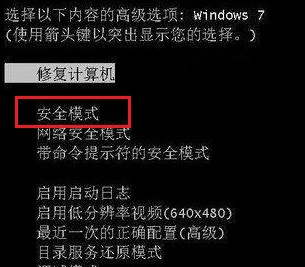
2、在安全模式中,将上次正常使用时安装或更新的软件、驱动等一一删除。

方法三
1、如果上面两种方法都没有用,那么我们只能重装系统了。
2、因为系统进不去,我们只能使用光盘或者u盘来安装。如果有系统光盘的朋友可以直接使用系统光盘进行重装。
3、如果没有的话,那就先去店里购买一个至少4G的u盘,让店家帮忙做成系统盘。或者根据这个教程自己做。【怎么把u盘制作成pe系统盘】
4、做好系统盘后,下载一个新系统,放到u盘中。
这款系统是专为u盘重装封装的系统,安装速度很快,而且全程无需联网,保证了系统安装时的安全可靠。
此外,该系统还自带非常多的硬件驱动程序,可以自动检测用户的设备进行安装,不会因为驱动更新导致系统出现上述的错误。

5、下载完成之后我们将u盘插入电脑,然后将它设置为第一启动项。【设置u盘为第一启动项教程】
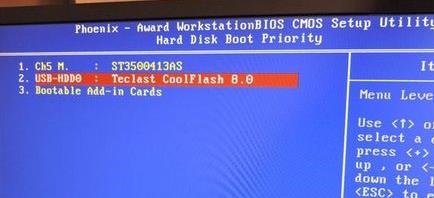
6、进入之后再进入pe系统。

7、接着找到u盘,装载之前下载好的安装文件。
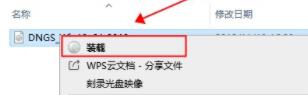
8、运行其中的“一键安装系统”程序。
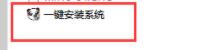
9、最后只要等待系统自动安装就可以了。
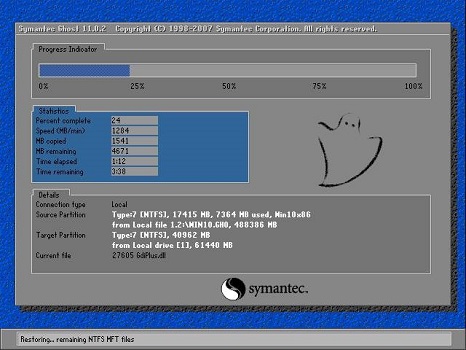
以上就是win7更改了硬件或软件一直重复的解决方法,大家遇到类似问题的现在就可以使用上面的方法进行解决了。
